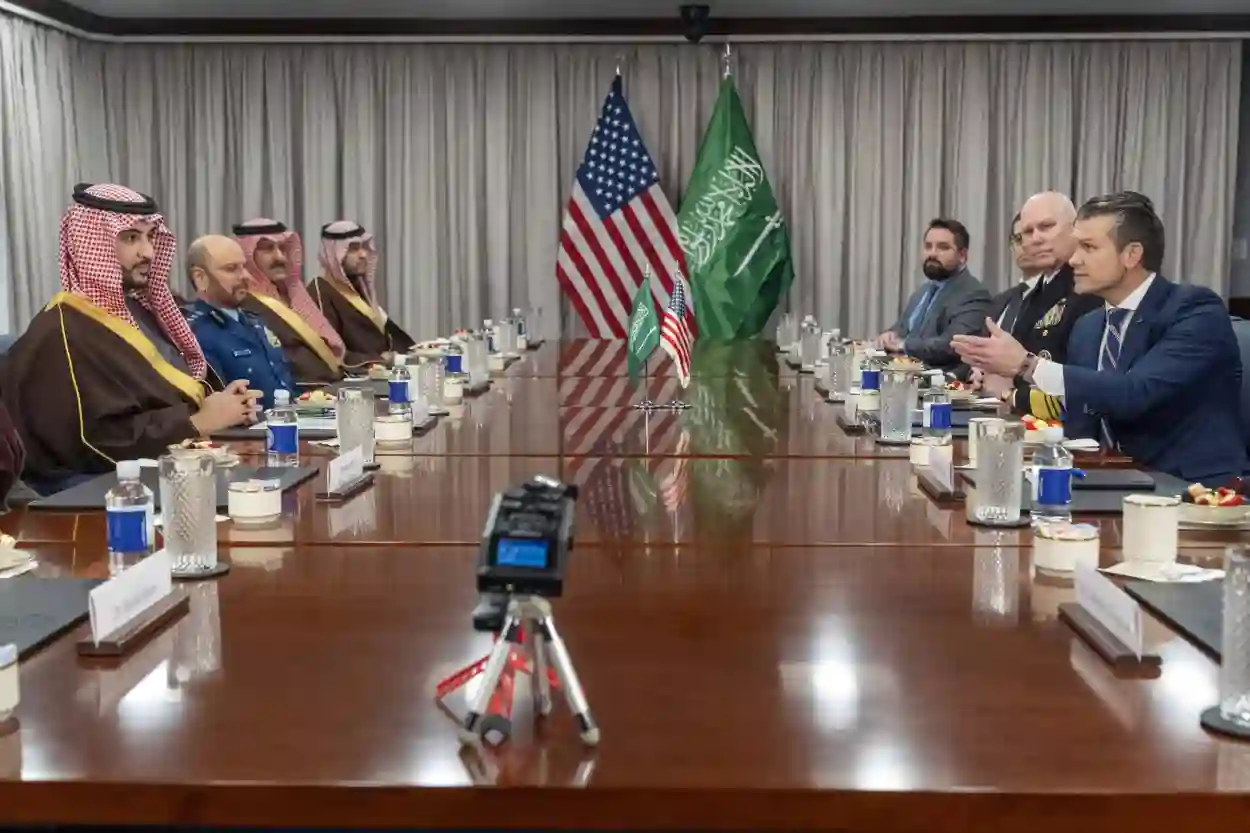إذا كان لديك جهاز iPad، فمن الجيد معرفة إصدار نظام التشغيل iPadOs الذي تستخدمه عليه، لذلك إذا كان لديك إصدار أقدم فيجب عليك التحديث إلى الإصدار الأحدث لضمان تجربة مستخدم أكثر أمانًا والاستفادة من الميزات الجديدة، في هذا المقال سنتعلم كيفية التحقق من وجود تحديثات على جهاز iPad وسنقوم بتحديث نظام iPad عبر الجهاز نفسه وكذلك الكمبيوتر.
إقرأ ايضاً:حدث طال انتظاره.. خطوة سعودية جديدة تربط الشرق بالغرب وتفتح آفاقًا عالميةحدث استثماري مرتقب في المدينة المنورة.. جولة جديدة تفتح آفاقًا غير مسبوقة للسياحة
كيفية تحديث نظام الايباد الى اخر اصدار
.jpg)
إحدى الطرق الشائعة لتحديث نظام جهاز iPad الخاص بك هي من خلال الإعدادات، للقيام بذلك، تأكد أولاً من اتصال جهازك بالإنترنت ثم انتقل إلى الإعدادات، ثم إتبع الخطوات التالية:
- بمجرد دخولك إلى الإعدادات، انقر على "عام" ضمن القسم الجانبي.
- في الصفحة التالية، اضغط على خيار تحديث البرنامج (إذا رأيت رقماً في دائرة حمراء بجوار هذا الخيار، فهذا دليل على أنه تم تحديث النظام).
- إذا كان هناك إصدار جديد لنظام iPad الخاص بك، فسوف ترى رقم الإصدار أعلى الشاشة، بالإضافة إلى معلومات عنه.
- سيظهر لك زر "تنزيل وتثبيت" أو خيار "التثبيت الآن".
- إذا كنت مستعدًا لتحديث نظام iPad إلى الإصدار الأحدث، فتأكد أولاً من شحن بطارية الجهاز إلى ما يزيد عن 50%، إذا كانت أقل من 50%
- قم بالضغط على زر التنزيل والتثبيت أو زر التثبيت الآن حسب ما يظهر.
- اتبع التعليمات المعروضة، ثم انتظر بعض الوقت حتى تكتمل عملية التحديث، قد يستغرق الأمر وقتًا أطول في حالة وجود تحديثات رئيسية.
كيفية تحديث جهاز iPad القديم الخاص بك
يمكنك تحديث جهاز iPad الخاص بك عن طريق توصيله بالكمبيوتر الخاص بك كما يلي:
- لأجهزة Mac التي تعمل بنظام التشغيل macOS Catalina 10.15 أو الأحدث.
- افتح Finder على جهاز Mac الخاص بك.
- قم بتوصيل جهاز iPad بجهاز Mac الخاص بك باستخدام كابل Lightning.
- انقر على جهاز iPad في نافذة Finder.
- اضغط فوق عام في شريط القائمة.
- انقر فوق التحقق من وجود تحديثات.
- في حالة توفر تحديث، انقر فوق تنزيل وتثبيت.
كيف أقوم بتحديث جهاز iPad الخاص بي باستخدام iTunes؟
عندما تكون مساحة iPad منخفضة أو يواجه مشكلات باستخدام طرق أخرى، يمكنك استخدام iTunes لتحديث نظام iPad الخاص بك. هذه الطريقة مجانية.
ولكن لاستخدام هذه الطريقة، تحتاج إلى توصيل جهاز iPad بجهاز الكمبيوتر الخاص بك للتحديث، تابع الآتي:
- افتح تطبيق iTunes على جهاز الكمبيوتر الخاص بك.
- قم بتوصيل iPad بالكمبيوتر باستخدام كابل USB، وسيتعرف iTunes على جهازك تلقائيًا.
- في قائمة iTunes، انقر على أيقونة "الأجهزة" ثم انتقل إلى "خاص" في الشاشة وانقر على "تحديث".
- انقر بعد ذلك على تنزيل وتحديث، يجب عليك أيضًا الموافقة على الشروط والأحكام، أدخل أيضًا كلمة المرور الخاصة بك إذا طلب منك ذلك.
خطوات تحديث جهاز iPad القديم باستخدام جهاز كمبيوتر
قم بعمل نسخة احتياطية لجهاز iPad الخاص بك، ثم إتباع الخطوات التالية:
- قم بتوصيل جهاز iPad بجهاز الكمبيوتر الخاص بك باستخدام كابل Lightning.
- تظهر لك رسالة تطالبك بإدخال رمز مرور iPad الخاص بك أو الوثوق بهذا الكمبيوتر، اتبع التعليمات.
- على جهاز Mac يعمل بنظام التشغيل mac OS Catalina 10.15، افتح Finder.
- على جهاز Mac يعمل بنظام macOS Mojave 10.14 أو إصدار أقدم، أو على كمبيوتر شخصي يعمل بنظام Windows، قم بتشغيل iTunes.
- ابحث عن جهاز iPad الخاص بك في iTunes وانقر عليه، سترى بعد ذلك خيار النسخ الاحتياطي الآن.
- انقر فوق الزر النسخ الاحتياطي الآن وستتلقى رسالة تأكيد عند اكتمال عملية النسخ الاحتياطي.
- قم بتوصيل جهاز iPad بجهاز الكمبيوتر الخاص بك.
- انقر فوق عام أو الإعدادات، ثم انقر فوق التحقق من وجود تحديثات.
- اضغط على تنزيل وتحديث، قد يُطلب منك إدخال كلمة المرور الخاصة بك.
كيفية استكشاف مشكلات تحديث نظام تشغيل iPhone وiPad وإصلاحها؟
سنستعرض اليوم بعض الطرق التي يمكن أن تساعدك على تشغيل أحدث إصدار من نظام التشغيل على جهازك بشكل صحيح:
تأكد من شحن جهاز iPhone أو iPad الخاص بك قبل التحديث
إذا كانت البطارية منخفضة، فلن يسمح لك جهازك ببدء تثبيت إصدار جديد من نظام التشغيل، وذلك لتجنب فصل الجهاز أثناء عملية التحديث، مما قد يسبب أضرارًا كبيرة.
لذا، قبل البدء في عملية التحديث، تأكد من أن جهازك يحتوي على طاقة كافية ومن الجيد أيضًا الاحتفاظ به على الشاحن أثناء إجراء عملية التحديث.
تأكد من أن جهازك مؤهل للتحديث
تحتاج أولاً إلى التأكد من تحديث جهازك بأحدث إصدار من نظام التشغيل، كل ما عليك فعله هو التمرير لأسفل صفحة المعلومات للحصول على أحدث إصدار من iOS 13 أو iPadOS حتى تصل إلى قائمة الأجهزة المتوافقة وتبحث عن طراز جهازك هناك.
انتظر لحظة
قد تواجه مشكلات عند محاولتك تثبيت أحدث إصدار من نظام تشغيل Apple مباشرة بعد إصداره، حيث تواجه خوادم Apple بعض الضغط عندما يحاول آلاف الأشخاص تحديث أجهزتهم في نفس الوقت، إذا تلقيت رسالة خطأ عند محاولة التحديث الأولى، فحاول الانتظار لبعض الوقت.